WELCOME TO EZLASSO.COM
Website chia sẽ những thông tin về thủ thuật máy tính, công nghệ.
Nếu bạn có thắc mắc về máy tính - công nghệ hãy tìm trên google theo cú pháp: Từ Khoá + Ez Lasso
Như bạn đã biết Google Docs là một Word online được phát triển bởi Google. Ngoài ra Google Docs sử dụng một font chữ mặc định nhưng nay bạn đã có cách đổi font chữ mặc định trong Google Docs. Liệu bạn đã biết chưa? Do nhu cầu của người dùng mà GOogle đã phát triển thêm tính năng này. Nhưng ít có ai biết cách thay đổi như thế nào? Vậy hãy cùng mình tìm hiểu ngày nhé.
Như bạn đã biết Google Docs cũng có 1 khung chọn các font chữ trên thanh công cụ. Trên đây sẽ chứa những font chữ thuộc bản quyền của Google bạn không thể thêm bất cứ bên nào khác vào list font chữ mặc định này. Để có thể thêm hay đổi font chữ mặc định trong Google Docs thì bạn hãy thực hiện theo cách sau đây của Ez Lasso hướng dẫn nhé.
Cách đổi font chữ mặc định trong Google Docs
Trước tiên bạn hãy lưu ý để đổi font chữ mặc định trong google Docs này bạn phải có 1 đoạn text (Văn bản) đã viết trước ở word hay bất cứ nền tảng nào. Sau đó bạn hãy copy font chữ vào trong google Docs luôn nhé.
Sau khi copy xong bạn hãy bôi đen đoạn text bạn đã copy vừa rồi

Khi này bạn hãy chọn Định dạng trên thanh công cụ và họn vào kiểu đoạn. Sau đó chọn vào văn bản thông thường. Ngay lập tức bạn sẽ nhận được danh sách sổ xuống bạn hãy chọn cập nhập ‘Văn bản thường’ để khớp

Sau đó bạn hãy chọn mục định dạng trên thanh công cụ => chọn kiểu đoạn và chọn vào tùy chọn
Khi này bạn hãy nhấn ngay vào Lưu làm kiểu mặc định của tôi để lúc này font chữ hiện tại được lưu trong danh sách font chữ mặc định hiện tại trong Google Docs
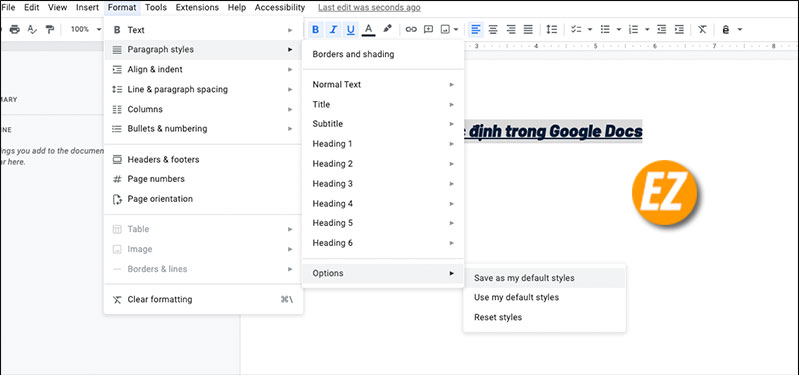
Bây giờ bạn đã có thể mở tài liệu trên Google Docs về sẽ thấy được Font chữ mặc định được đổi thành font chữ mà bạn vừa thiết lập. Bạn có thể tốn ít thời gian để tìm trong danh sách những bạn có thể sử dụng cách đổi font chữ mặc định cho đoạn hay câu trong đoạn theo hướng dẫn tiếp sau đây nhé.
Cách đổi font chữ mặc định cho đoạn văn trên Google Docs
Khi bạn đã có được mẫu font chữ mặc định nhưng những đoạn chữ sau lại không chung định dạng font vậy để format lại sao cho trùng với font chữ vừa đổi. Để thực hiện bạn hãy thực hiện thay đổi font chữ mặc định trong Google Docs như sau đây nhé.
Đầu tiên bạn hãy bôi đen đoạn văn bản cần format lại đổi theo font chữ đã được thêm

Tiếp theo bạn hãy chọn ngày vào Định dạng ở thanh công cụ và chọn kiểu đoạn rồi bạn hãy chọn Tùy chọn. Khi này bạn hãy chọn sử dụng các kiểu mặc định của tôi.

Khi đó bạn sẽ nhận được thông báo Google Docs đã thay đổi theo font chữ mặc định rồi nhé.

Ngoài việc thay đổi font chữ mặc định trong Google Docs thì bạn có thể thay đổi được định dạng cho các tiêu đề hay đoạn theo mẫu đã lưu bạn chỉ việc làm tương tự như cách trên đây để lưu và sử dụng chúng nhé.
Xem thêm những thủ thuật về Google docs khác được mình chia sẽ:
Như thế là bạn đã biết được cách thay đổi font chữ mặc định trong google Docs dễ dàng và sử dụng chung cho những đoạn văn khác rồi nhé. Chúc các bạn thành công cùng chia sẻ trên đây của mình nhé







